Googleフォトの使い方!バックアップ・共有・アルバム作成の手順を紹介【初心者向け】

「Googleフォトを使ってみたい」「何となく利用しているけど細かい使い方がわからない」などで、Googleフォトの基本的な使い方を調べている方もいるのではないでしょうか。
Googleフォトでは写真が閲覧できるだけでなく、バックアップや編集、アルバム作成などさまざまな機能が利用できます。基本的な機能を理解しておくと、写真の整理などがしやすくなるはずです。
本記事では、Googleフォトの概要やスマホでの使い方をわかりやすく解説します。
Googleフォトとは?
Googleフォトは、スマホで撮影した写真や動画を保存できるオンラインストレージサービスです。Googleフォトからは、写真の閲覧だけでなく、バックアップ、写真の編集、ほかのGoogleアカウントとの共有などさまざまな機能が利用できます。
Googleフォトを利用すれば、写真を撮影したデバイスだけでなく、同じアカウントにログインした別のデバイスでも写真を閲覧したり、編集したりできます。
Googleフォトの使い方
Googleフォトの使い方を見ていきましょう。バックアップの方法、写真の編集、削除、共有などの手順を以下で紹介していきます。
- 利用するための準備
- 自動的にバックアップするための設定方法
- 手動でバックアップする方法
- 写真を編集する方法
- 写真を削除・復元する方法
- 写真を共有する方法
- 共有アルバムを作成する方法
利用するための準備
スマホでGoogleフォトを利用するためにはアプリ、アカウントの2つが必要です。
Androidスマホでは基本的にGoogleフォトがプリインストールされているので、初期設定でアカウントが作成済であれば、すぐにGoogleフォトが使えます。
iPhoneでもアカウントとアプリの準備をすれば、Googleフォトが利用できます。アカウントの作成はGoogleアカウントのログインページから可能です。GoogleフォトアプリはApp Storeからインストールできます。
Googleアカウントのログインページはこちら
自動的にバックアップするための設定方法
Googleフォトに写真や動画を自動的にバックアップするための設定方法は次の通りです。アプリ内の「フォト設定」からバックアップできます。
※画像はGalaxy S22(Android 13)の場合
- 「Google フォト」アプリを開く
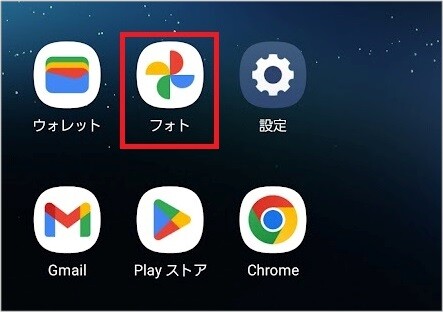
- 右上のアイコンをタップ

- 「フォトの設定」をタップ
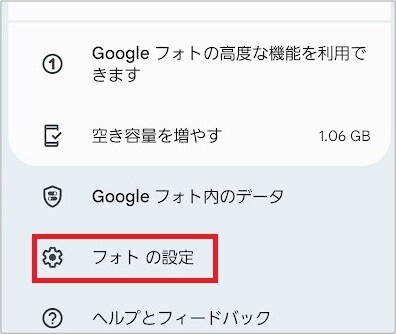
- 「バックアップ」をタップ

- 「バックアップ」をオンにする
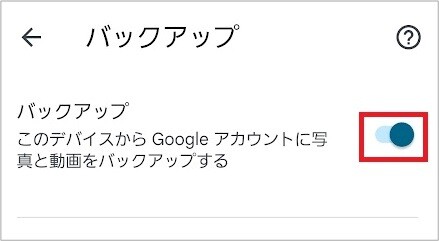
「バックアップ」の画面では、バックアップの画質、モバイルデータ通信での自動バックアップの可否なども設定できます。
手動でバックアップする方法
写真や動画は手動でもバックアップが可能です。
自動バックアップを利用せずに自分でバックアップしたい場合、手動でのバックアップを利用しましょう。
Googleフォトに手動でバックアップする方法は次の通りです。
※画像はGalaxy S22(Android 13)の場合
- 「Googleフォト」アプリを開く
- 写真を長押しして選択し、バックアップをタップ
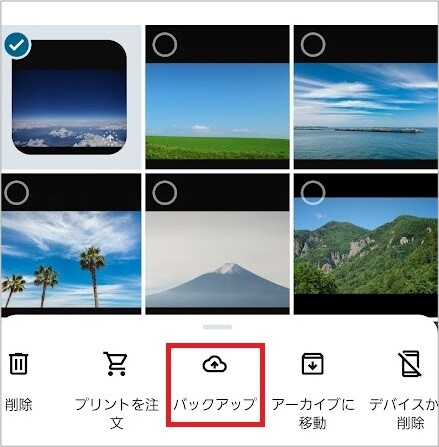
写真を編集する方法
Googleフォトから写真の編集ができます。Googleフォトで写真を編集する方法は次の通りです。
※画像はGalaxy S22(Android 13)の場合
- 「Googleフォト」アプリで、画面下部の「編集」をタップ
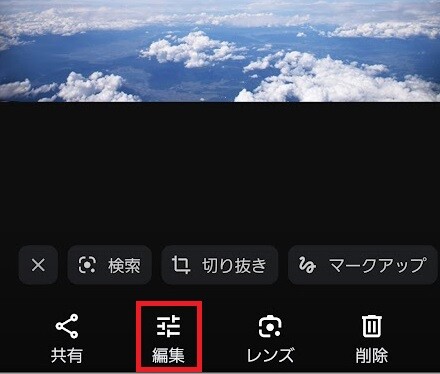
- 編集機能で写真の編集をおこないます。切り抜き、明るさやコントラストの調整、フィルタ、蛍光ペンなどでのマークアップなどさまざまな機能が利用できます。
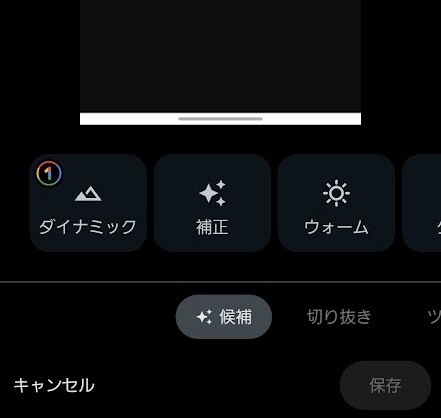
なお、ぼかしや消しゴムマジックなど一部の機能は、追加ストレージが利用できる有料のGoogle Oneメンバーシップ限定で利用できます。
写真を削除・復元する方法
アプリ内で写真を長押しして選択した後に「削除」をタップすると、写真を削除できます。複数の写真を選択して同時に削除することも可能です。
※画像はGalaxy S22(Android 13)の場合
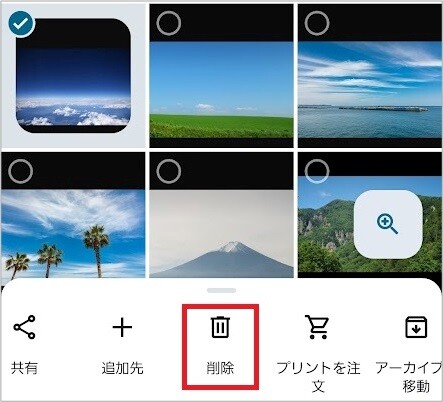
削除した画像は以下の手順で復元できます。
※画像はGalaxy S22(Android 13)の場合
- 「Googleフォト」アプリで、「ライブラリ」のタブを選択
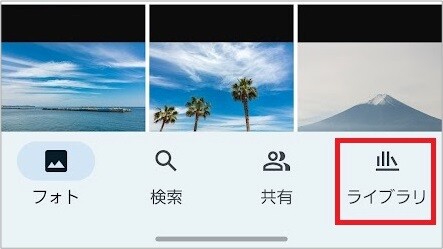
- 「ゴミ箱」を選択
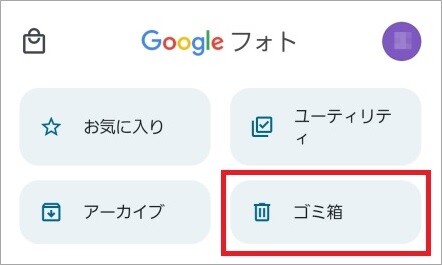
- 復元したい写真を長押しして選択
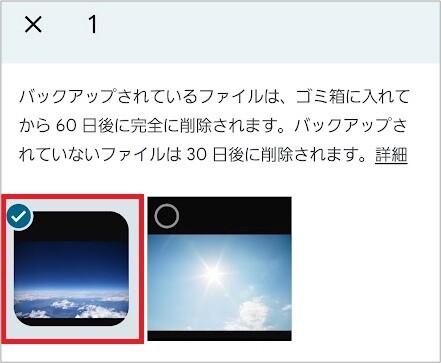
- 画面下部の「復元」をタップ
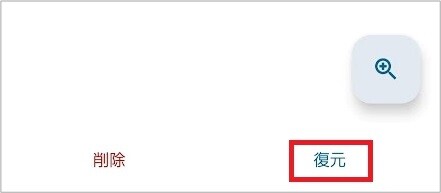
写真を共有する方法
Googleフォトを通じて写真の共有も可能です。Googleフォトで写真を共有する方法は次の通りです。
※画像はGalaxy S22(Android 13)の場合
- 「Googleフォト」アプリで写真を長押しして選択後、「共有」をタップ
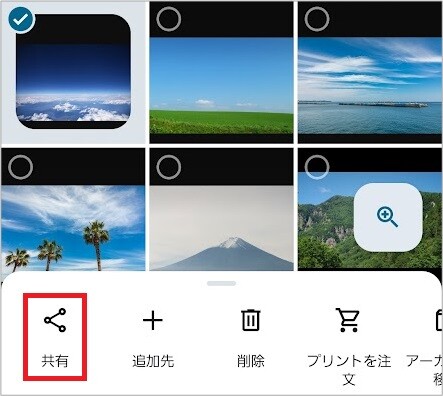
- 共有する相手を選択(検索アイコンから検索も可能)
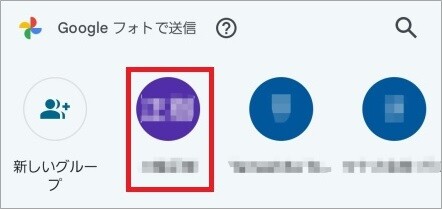
- 「送信」で共有します。メッセージを添えて送信も可能です。

共有された相手は「共有」タブから共有された写真を閲覧できます。
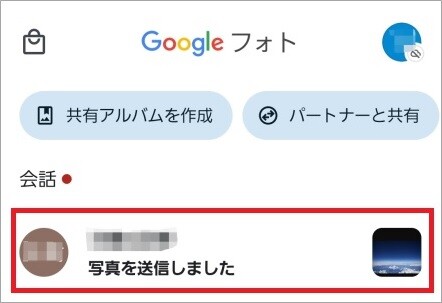
共有アルバムを作成する方法
Googleフォトの共有タブでは共有アルバムの作成が可能です。共有アルバムを作成すると、共有した相手もアルバムを閲覧できます。後からアルバムへ写真の追加も可能です。家族との日常の写真を共有したり、友人と旅行の思い出を共有したり、さまざまな使い方ができます。
Googleフォトで共有アルバムを作成する方法は次の通りです。
※画像はGalaxy S22(Android 13)の場合
- 「Googleフォト」アプリの「共有」タブで「共有アルバムを作成」をタップ
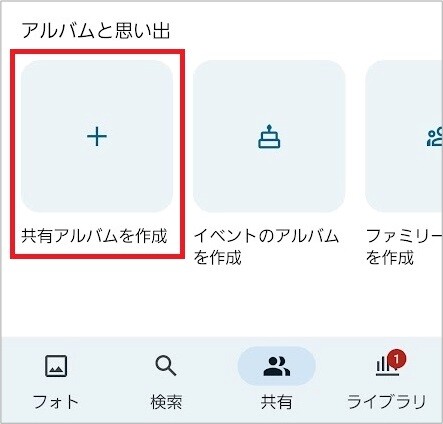
- アルバムのタイトルを入力し、「写真を選択」をタップ
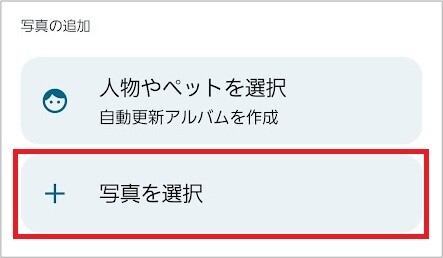
- アルバムに追加する写真を選択して画面右上の「追加」をタップ
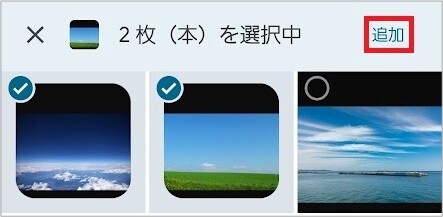
- 画面右上の「共有」をタップ

- 共有する相手を選択して「送信」
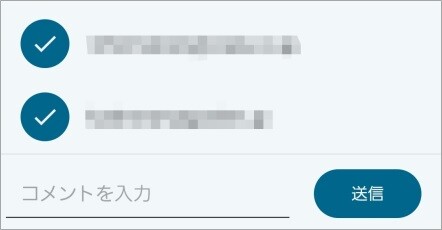
- 共有されている人の「共有」タブに作成したアルバムが追加される
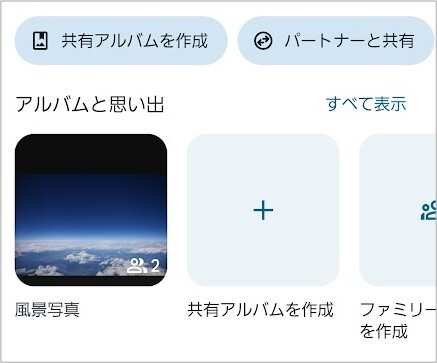
使用している容量を確認する方法
Googleフォトで使用している容量(ストレージ)は、以下の手順で確認できます。
※画像はGalaxy S22(Android 13)の場合
- 「Googleフォト」アプリで右上のプロフィール写真のアイコンをタップ

- 「フォトの設定」>「バックアップ」の順にタップ

- Googleフォトで使用している容量(ストレージ)が確認できます
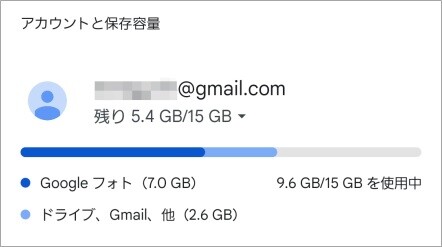
使用できる容量(ストレージ)に対して残り何GB使用できるのかもこちらの画面で確認できます。無料プランの場合、GoogleドライブやGmailなども含めて合計15GBが利用可能です。
使うときの注意点

Googleフォトを使うときの注意点としては、以下が挙げられます。
- 保存容量には上限がある
- バックアップできないファイル形式もある
- 外出先などではデータ通信量に注意する
保存容量には上限がある
Googleフォトは無料のプランの場合、 Googleドライブなどを含めたGoogle アカウントに保存できるデータ容量に15GBの上限があります。15GB以上保存したい場合は、有料のGoogle Oneプランへの加入が必要です。
| 無料のプラン | Google Oneプラン | |||
| データ容量 | 15GB | 100GB ベーシック |
200GB スタンダード |
2TB プレミアム |
| 月額 | 無料 | 250円 | 380円 | 1,300円 |
| 追加サービス | - | Google Oneの各種機能が利用可能 (Google フォトのそのほかの編集機能など) |
||
有料のプランとしては、100GB、200GB、2TBの3つが選べます。容量無制限で利用できるプランはなく、最大2TBまで利用が可能です。
バックアップできないファイル形式もある
バックアップ可能なファイル形式は、次の通りです。下記に含まれない特殊なファイル形式をバックアップしようとすると、Googleフォトでは使用できない可能性があるので注意しておきましょう。
| 写真 | .jpg、.heic、.png、.webp、.gif、大部分のRAWファイル |
| 動画 | .mpg、.mod、.mmv、.tod、.wmv、.asf、.avi、.divx、.mov、.m4v、.3gp、.3g2、.mp4、.m2t、.m2ts、.mts、.mkv ファイル |
外出先などではデータ通信量に注意する
Googleフォトへバックアップする際も、データ通信が発生します。
写真1枚あたりのデータ容量は数MB程度と大きくありませんが、大量にバックアップをする際は大容量のデータ通信が必要です。また、動画ファイルをバックアップする場合、写真に比べるとデータ容量は非常に大きくなります。
特にスマホで低容量のプランを契約している方などは、外出先などでモバイルデータ通信に接続している際に、写真や動画のバックアップで通信を使いすぎないように注意しましょう。
ワイモバイルでは「Yahoo!かんたんバックアップ」が無制限に使える!
Googleアカウントにおいて無料で利用できる保存容量は最大15GBとなります。写真や動画のバックアップのためにさらにデータ容量が必要な場合には、有料プランへの加入やほかのオンラインストレージとの併用も検討してみてはいかがでしょうか。
Yahoo! JAPANでもオンラインストレージとして「Yahoo!かんたんバックアップ」のサービスがあり、誰でも5GBまで無料でバックアップできます。また、LYPプレミアム会員になると、特典の一つとして「Yahoo!かんたんバックアップ」を無制限で利用可能です。
ワイモバイルでは、LYPプレミアムの特典が利用できるので、「Yahoo!かんたんバックアップ」を無制限で利用可能です。データ容量の上限を気にせず、写真や動画をオンラインストレージに保存できます。
「Yahoo!かんたんバックアップ」について詳しくはこちら
「LYPプレミアム for Y!mobile」について詳しくはこちら
ソフトバンクのサブブランドとして格安SIM、格安スマホを提供しているワイモバイルでは、全国約2,500店で安心の対面サポートを実施しています。
店頭クルーが、のりかえや機種変更、データ移行などのサポートをしていますので、「のりかえが無事できるか心配」「データ移行で悩んでいる」という方でも安心して利用いただけます。
シンプルな3つの料金プラン
ワイモバイルではおうちのネット(「SoftBank 光」や「SoftBank Air」)とのセット割引の「おうち割 光セット(A)」が適用でき、インターネットとセットでおトクにスマホが使えます。「シンプル2 S」では「おうち割 光セット(A)」および、PayPayカード支払いで割引になる「PayPayカード割」適用でスマホを月額基本料 税抜980円(1,078円)で利用できます。
料金プランは3種類あり、毎月のデータ使用量に合ったプランを選択できます。
次の表は、ワイモバイルの料金プランをまとめたものです。
| シンプル2 S | シンプル2 M | シンプル2 L | ||
| 月間データ容量 | 4GB | 20GB | 30GB | |
| 月額基本料 | 税抜 2,150円 (2,365円) |
税抜 3,650円 (4,015円) |
税抜 4,650円 (5,115円) |
|
| 月額割引 | SoftBank 光・SoftBank Airに加入で
おうち割 光セット(A)★ |
税抜 -1,000円 (1,100円) |
税抜 -1,500円 (1,650円) |
税抜 -1,500円 (1,650円) |
PayPayカード支払いで
PayPayカード割 |
税抜 -170円 (187円) |
|||
| 割引後の月額基本使用料 | 税抜 980円 (1,078円) |
税抜 1,980円 (2,178円) |
税抜 2,980円 (3,278円) |
|
| 総データ利用量★★が 1GB/月以下の場合 |
||||
| 税抜980円 (1,078円) |
税抜980円 (1,078円) |
|||
| 通話料(一部対象外通話あり) | 税抜20円(22円)/30秒 | |||
※端末代別途要
★ 【加入例】
SoftBank 光 ファミリーの場合、基本料金5,720円/月+指定オプション550円/月~が別途必要です(2年自動更新プラン:2022年7月1日以降の契約者は、契約期間満了月の当月・翌月・翌々月以外での解約には解除料5,720円が必要。)。「家族割引サービス」と併用不可。
★★ 総データ利用量は、くりこし分の利用量と規定容量の利用量の合計です。
【シンプル2 S/M/L】
●1GB以下利用時、シンプル2 Mの場合1,100円/月、シンプル2 Lの場合2,200円/月割り引きます。 ●国内通話は30秒につき22円かかります。国際ローミング・国際電話(海外への通話)・0570等から始まる他社が料金設定している電話番号への通話料・番号案内(104)など、一部対象外の通話があります。●国内SMSは送信文字数に応じて1回あたり3.3~33円です。詳細は当社約款等をご確認ください。●当月ご利用のデータ通信量が規定容量(4GB/20GB/30GB)とデータ増量オプションで追加されたデータ容量(データ増量オプション加入者のみ。(2GB/5GB/5GB)の合計を超えた場合、当月末までデータ通信速度の低速化(送受信時について、シンプル2 Sは最大300kbps、シンプル2 M/Lは1Mbps)を行います。更に規定容量の半分(2GB/10GB/15GB)を消費した場合、当月末までデータ通信速度の低速化(送受信時について最大128kbps)を行います。●契約事務手数料3,850円、ユニバーサルサービス料、電話リレーサービス料が別途かかります。
【おうち割 光セット(A)】
●固定通信サービス1回線につき携帯電話回線(スマートフォン/ケータイ/タブレット/モバイルWi-Fiルーター)最大10回線まで適用。 ●シンプルS/M/Lは毎月1,188円割引、スマホベーシックプランS/M/R/L、データベーシックプランL、Pocket WiFi®プラン2(ベーシック)、スマホプランS、データプランL、Pocket WiFi®プラン2は毎月550円割引、スマホプランM/Rは毎月770円割引、スマホプランLは毎月1,100円割引します。●「家族割引」、「光おトク割」、「おうち割 光セット(A)申込特典」との重複適用はされません。●SoftBank 光 自動更新なしプランは対象外。
【PayPayカード割】
●適用条件:請求締日時点で、PayPayカードが、ご利用料金のお支払い方法として適用されているとき。 ●PayPayカードゴールド/家族カードも対象です。 ●請求代行サービスを利用している場合、適用されません。 ●割引対象料金プランの基本使用料が日割となる場合、本割引サービスの割引額は日割となります。 ●譲渡・承継又は解約された場合等は、前請求月で割引は終了します。
また、ワイモバイルでは余ったデータ量を翌月まで繰り越せます。 「シンプル2 M」の場合、当月のデータ量が5GB余ったら、翌月の月間データ容量は25GBに増えます。
手続き不要で自動で適用されるので、スマホのデータ使用量にばらつきがある方でも無駄なくおトクに使えます。
ワイモバイルの料金プランについて詳しくはこちら
【データくりこし】
●くりこしできるのは、規定容量とデータ増量オプションで増加したデータ容量のみであり、通常速度に戻す申し込みで追加購入されたデータ容量はくりこしできません。くりこしされるデータは100MB未満は切り捨てとなります。くりこしたデータ容量は翌月末まで利用可能です。● データ量はくりこし分>規定容量(データ増量オプションによるデータ増量を含む)>追加購入データ量の順に消費されます。 ●シェアプランについて、親回線とデータ容量を分け合っている期間(シェア適用中)はデータがくりこしできます。ただし、親回線とのシェアが開始になる前月およびシェアが解除になる最終月の余ったデータ容量は翌月にくりこしされません。
さらに各プランでは初めてデータ増量オプションに加入することで、最大7ヵ月間は、「データ増量無料キャンペーン3」が適用され「データ増量オプション(550円/月)」が無料になります。
つまり最大7ヵ月間は「シンプル2 S」が4GB→6GB、「シンプル2 M」が20GB→25GB、「シンプル2 L」が30GB→35GBまで無料で増量できます。
「データ増量オプション」について詳しくはこちら
「データ増量無料キャンペーン3」について詳しくはこちら
【データ増量オプション】
●月途中の加入・解約の場合でも、月額料の日割り計算は行いません。 ●新規契約と同時にお申し込みの場合、お申し込み当月から適用になります。それ以外のお申し込みの場合、お申し込み翌月からの適用となります。 ●本オプションによって追加されたデータ容量は、指定料金プランのデータ容量と同様にデータくりこしの対象となります。 ●翌月へくりこしできるデータ容量の上限は、翌月加入のプランのデータ容量(データ増量オプションによる増量分を含む)までとなります。 ● データ量はくりこし分>規定容量(データ増量オプションによるデータ増量を含む)>追加購入データ量の順に消費されます。 ● くりこしたデータ容量は翌月末まで利用可能です。くりこしできるのは、規定容量とデータ増量オプションで増加したデータ容量のみであり、通常速度に戻す申し込みで追加購入されたデータ容量はくりこしできません。くりこしされるデータは100MB未満は切り捨てとなります。 ● シェアプランについて、親回線とデータ容量を分け合っている期間(シェア適用中)はデータがくりこしできます。ただし、親回線とのシェアが開始になる前月およびシェアが解除になる最終月の余ったデータ容量は翌月にくりこしされません。 ●本オプションはデータ容量を増量する過去のキャンペーン(データ容量2倍キャンペーンなど)と併用はできません。 ●本キャンペーンの内容および期間は、予告なく変更する場合があります。
【データ増量無料キャンペーン3】
●データ増量オプションの月額料が加入翌月から6ヵ月間無料となります。また、オプション加入当月はデータ増量オプションの月額料が無料です。 ●回線を解約された場合は、その当月利用分までの割引適用となります。 ●法人のお客さまは対象外となります。 ●特典適用期間終了後、解除のお手続きをしない場合、特典適用が終了となった翌月利用分からオプション料金が発生いたします。 ●本キャンペーンの内容および期間は、予告なく変更する場合があります。
まとめ
Googleフォトを利用すれば無料で写真や動画のバックアップが可能です。Googleフォトからバックアップ、編集、共有、アルバム作成など各種の機能が利用できます。無料のプランの場合は15GBが上限となりますが、有料のGoogle Oneプランへ加入すると最大で2TBまで保存容量を増やすことが可能です。
無制限のオンラインストレージを探している方には、「Yahoo!かんたんバックアップ」もおすすめです。LYPプレミアム会員特典で、特典の1つとして「Yahoo!かんたんバックアップ」が無制限で利用できます。ワイモバイルはLYPプレミアムの特典が利用可能です。ワイモバイルでスマホ料金を節約しながら、無制限のオンラインストレージを利用していきましょう。






